Zdarza się, że pulpit Twojego Maca przypomina chaotyczny zbiór uruchomionych aplikacji i otwartych okien? Jeśli tak, to podobnie jak wielu innych użytkowników, możesz mieć trudności z utrzymaniem porządku. Chociaż funkcja Mission Control oferuje pewną pomoc, nie jest idealnym rozwiązaniem do organizacji. Tutaj z pomocą przychodzi Stage Manager, nowość w systemie macOS 13 Ventura. To narzędzie pozwala na schludne rozmieszczenie okien, a nawet grupowanie aplikacji w oparciu o wykonywane zadania. Jeśli zatem pragniesz uporządkować swój pulpit za pomocą Stage Managera, poniżej znajdziesz instrukcję, jak go włączyć i efektywnie wykorzystać w macOS Ventura.
Wykorzystanie Stage Managera na Macu (2022)
Aktywacja Stage Managera
Włączenie Stage Managera jest niezwykle proste. Wystarczy postępować zgodnie z poniższymi krokami, aby w mgnieniu oka zacząć korzystać z tej funkcji.
- Otwórz „Centrum Sterowania” z paska menu Twojego Maca.
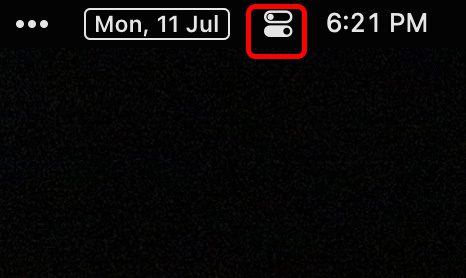
- Następnie kliknij ikonę „Stage Manager”, aby włączyć tę funkcję na swoim komputerze.
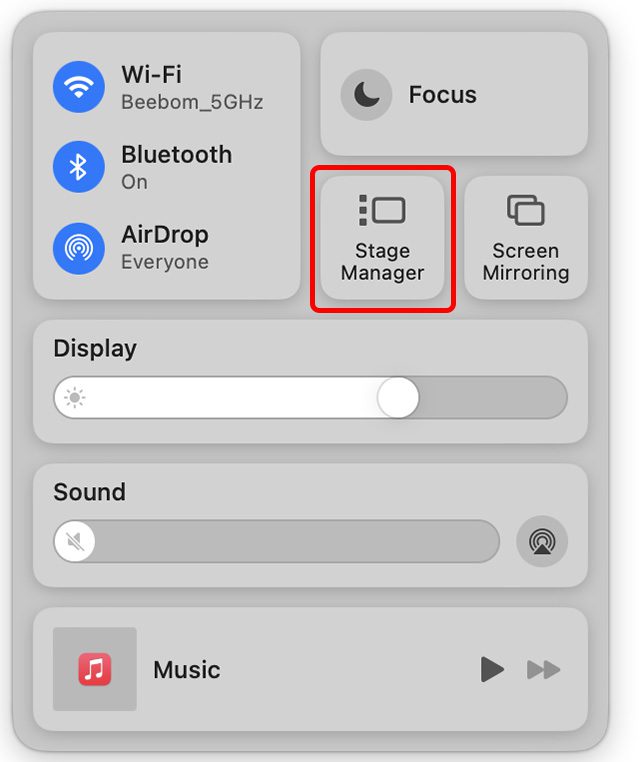
To wszystko! Od teraz macOS Ventura automatycznie będzie porządkować Twoje okna. Możesz z łatwością przełączać się między aplikacjami, klikając je na bocznym pasku Stage Managera. Alternatywnie, możesz korzystać ze skrótu klawiszowego command + Tab, aby przechodzić pomiędzy uruchomionymi programami.
Grupowanie i Rozgrupowywanie Aplikacji w Stage Managerze
Jak Grupowac Aplikacje w Stage Managerze
Standardowo Stage Manager rozdziela każdą aplikację, którą uruchomisz na pulpicie. Co jednak w sytuacji, gdy pracujesz równocześnie z dwiema (lub więcej) aplikacjami? Na przykład, gdy korzystasz z przeglądarki Microsoft Edge, a jednocześnie chcesz mieć pod ręką Slacka, aby śledzić nowe wiadomości? Na szczęście, Stage Manager umożliwia łatwe grupowanie aplikacji. Oto, jak to zrobić.
- Po aktywacji Stage Managera, otwórz okno aplikacji, które chcesz połączyć z inną. Przykładowo, możesz mieć otwarte okno Microsoft Edge.

- Teraz, załóżmy, że chcesz dodać aplikację Ustawienia do tej samej grupy. Wystarczy, że przeciągniesz ikonę aplikacji Ustawienia z paska Stage Managera na pulpit. Gotowe! Obie aplikacje są teraz połączone w grupę.
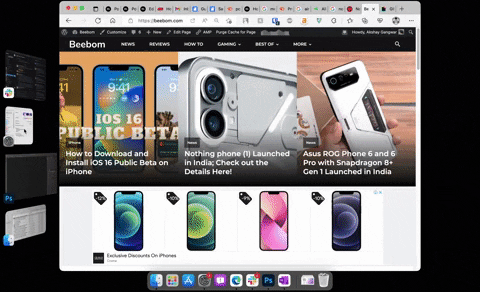 Scalanie dwóch aplikacji w grupę w Stage Managerze
Scalanie dwóch aplikacji w grupę w Stage Managerze
Pamiętaj: Możesz grupować zarówno różne aplikacje, jak i wiele okien tej samej aplikacji, w zależności od Twojego aktualnego sposobu pracy.
Wskazówka: Jeżeli zgrupujesz wiele aplikacji lub okien, możesz szybko przełączać się między nimi za pomocą kombinacji klawiszy command + tylda (~).
Jak Rozgrupować Aplikacje
Rozgrupowanie wcześniej połączonych aplikacji lub okien jest równie proste.
- Otwórz grupę aplikacji (lub okien), którą chcesz rozdzielić.
- Następnie przeciągnij aplikację, którą chcesz rozgrupować i umieść ją na pasku Stage Managera, jak pokazuje poniższy GIF.
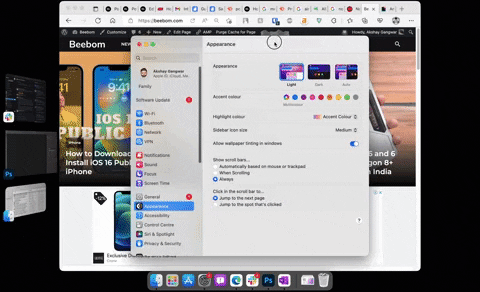
- Jeśli masz więcej zgrupowanych aplikacji, powtórz ten proces dla wszystkich okien, które chcesz oddzielić.
Wyświetlanie Elementów Pulpitu przy Włączonym Stage Managerze na Macu
Używanie Stage Managera automatycznie ukrywa wszystkie ikony znajdujące się na pulpicie. Ma to na celu zapewnienie czystej przestrzeni roboczej, która pomoże Ci skupić się na zadaniu. Jeśli jednak potrzebujesz dostępu do elementów pulpitu, wystarczy, że klikniesz w dowolne puste miejsce na ekranie. Spowoduje to ukrycie otwartych okien i wyświetlenie ikon pulpitu.
Podobnie, kliknięcie w wolnym obszarze ekranu spowoduje ukrycie ikon pulpitu i powrót do widoku otwartych aplikacji. Możesz również aktywować dowolną aplikację z paska Stage Manager, aby ukryć ikony pulpitu na swoim Macu.
Dezaktywacja (Wyłączenie) Stage Managera
Mimo że Stage Manager jest bardzo użyteczny, nie każdemu musi przypaść do gustu. Jeśli ta funkcja zarządzania oknami nie jest dla Ciebie przydatna lub chcesz ją wyłączyć tymczasowo, możesz to zrobić w prosty sposób, wykonując poniższe kroki.
- Otwórz Centrum Sterowania na swoim Macu i kliknij ikonę Stage Managera.
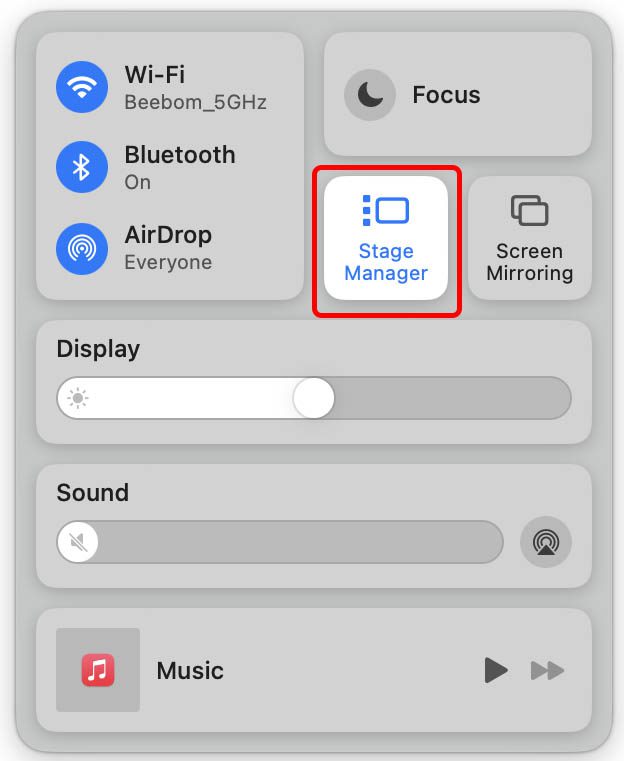
- Następnie wyłącz przełącznik obok opcji „Stage Manager”, aby wyłączyć tę funkcję na swoim komputerze.
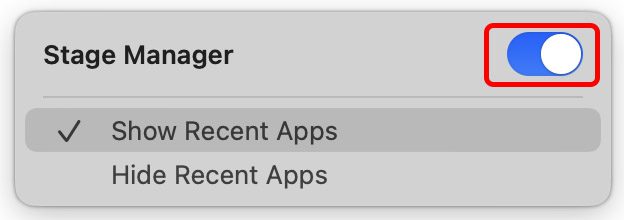
Najczęściej Zadawane Pytania dotyczące Stage Managera na Macu
Które komputery Mac obsługują Stage Managera?
Stage Manager działa na wszystkich Macach, które są kompatybilne z macOS 13 Ventura i zostały zaktualizowane do tej wersji. Listę urządzeń obsługujących macOS Ventura znajdziesz w odpowiednim artykule.
Czy można zmieniać rozmiar lub kolejność miniaturek w Stage Managerze?
Niestety, nie ma możliwości zmiany rozmiaru ani przemieszczania miniaturek w Stage Managerze.
Jak przełączać się między oknami tej samej aplikacji w Stage Managerze?
Możesz to zrobić szybko za pomocą skrótu klawiszowego command + tylda (~).
Czy mogę zamknąć aplikację za pomocą miniatury Stage Managera?
Nie, nie ma opcji zamknięcia aplikacji bezpośrednio z miniatury w Stage Managerze.
Stage Manager Ułatwia Zarządzanie Oknami w macOS Ventura
Nowy Stage Manager upraszcza kontrolę nad wieloma oknami otwartymi na Twoim Macu. Teraz, gdy już wiesz, jak aktywować tę funkcję w macOS 13 Ventura, wypróbuj ją. Może to być rozwiązanie, którego szukasz. A jeśli nie, zawsze możesz ją wyłączyć i wrócić do standardowego użytkowania komputera. Niezależnie od Twojej decyzji, podziel się swoimi wrażeniami i opinią na temat Stage Managera w komentarzu poniżej.
newsblog.pl
Maciej – redaktor, pasjonat technologii i samozwańczy pogromca błędów w systemie Windows. Zna Linuxa lepiej niż własną lodówkę, a kawa to jego główne źródło zasilania. Pisze, testuje, naprawia – i czasem nawet wyłącza i włącza ponownie. W wolnych chwilach udaje, że odpoczywa, ale i tak kończy z laptopem na kolanach.